Windowsトラブル対処集
Windows 11のバックアップ方法を完全解説【2025年最新】
Windows 11のバックアップ方法とその重要性
パソコンのデータ消失は、いつ起こるか分からないものです。突然のハードウェア故障、ウイルス感染、あるいは単純な操作ミスによって、大切なデータが一瞬で失われることがあります。特にWindows 11を使用している方にとって、定期的なバックアップは必須の作業と言えるでしょう。
私はソフトウェア販売に携わるITライターとして、多くの企業や個人ユーザーのPC環境整備をサポートしてきました。その経験から言えることは、バックアップの重要性を理解していながらも、実際に定期的なバックアップを行っているユーザーは意外と少ないということです。
2025年7月現在、Windows 10のサポート終了が2025年10月14日に迫っており、Windows 11への移行を検討している方も多いのではないでしょうか。OSの移行時こそ、データ消失のリスクが高まる時期です。この記事では、Windows 11における最新のバックアップ方法を詳しく解説していきます。
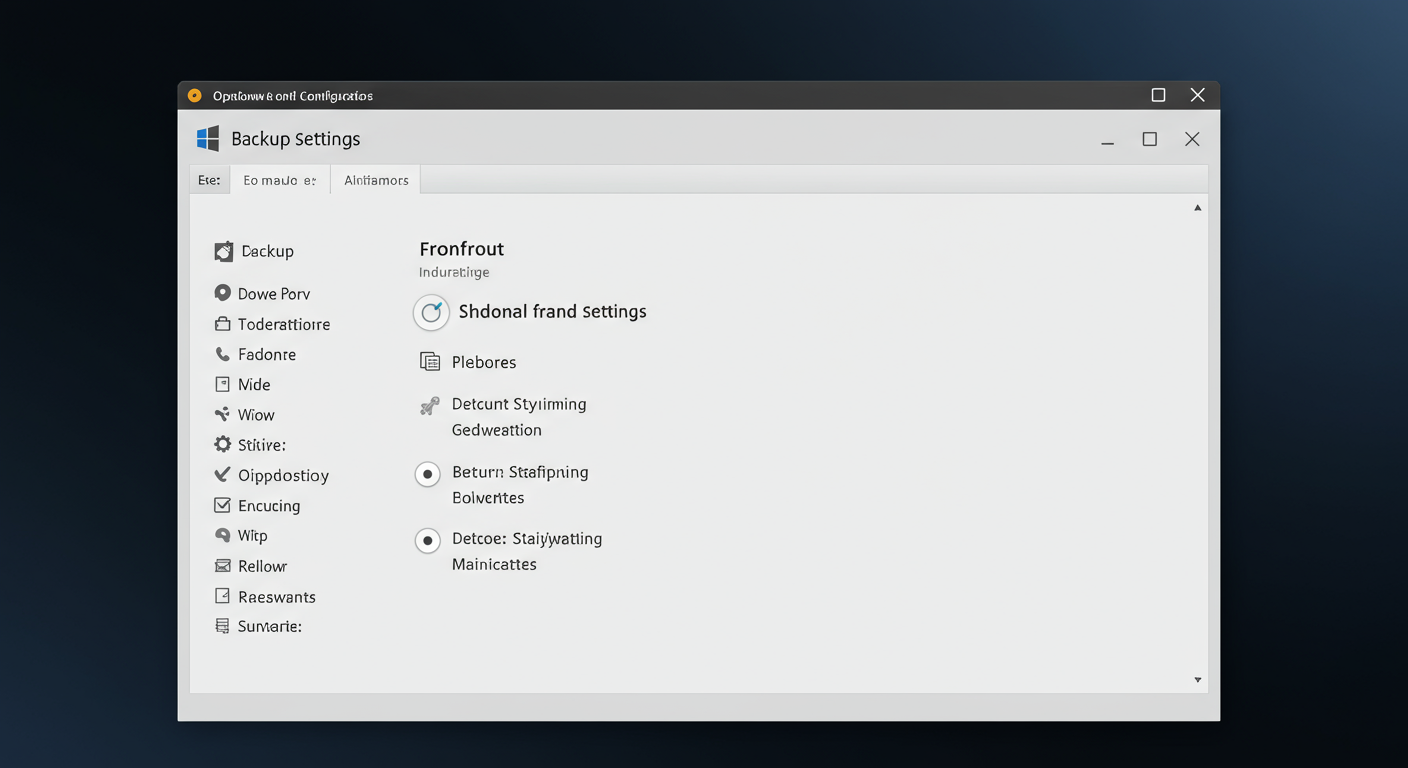 Windows 11の標準バックアップ機能を活用する
Windows 11の標準バックアップ機能を活用する
Windows 11には、標準でいくつかのバックアップ機能が搭載されています。これらは特別なソフトウェアをインストールすることなく、すぐに利用できる便利な機能です。
まず最初に紹介するのは「ファイル履歴」機能です。この機能を使うと、ドキュメント、写真、ビデオなどの個人ファイルを自動的にバックアップすることができます。定期的にファイルのコピーを作成するため、誤ってファイルを削除してしまった場合や、ファイルが破損した場合でも、以前のバージョンに戻すことが可能です。
ファイル履歴の設定方法
ファイル履歴を設定するには、以下の手順に従ってください。
設定アプリを開き、「システム」→「ストレージ」→「ストレージ設定」→「バックアップオプション」の順にクリックします。ここで「ファイル履歴を使用してファイルをバックアップする」を選択し、外付けドライブを接続して「ドライブの追加」をクリックします。
バックアップするフォルダの選択や、バックアップの頻度、保存期間なども細かく設定できるので、自分の使い方に合わせてカスタマイズしましょう。特に重要なデータを含むフォルダは必ず選択しておくことをおすすめします。
システムイメージの作成
次に紹介するのは「システムイメージ」の作成です。これはコンピュータのハードドライブ全体のコピーを作成する機能で、OSやアプリケーション、設定、ファイルなどすべてを含みます。
システムイメージを作成するには、コントロールパネルを開き、「システムとセキュリティ」→「バックアップと復元(Windows 7)」を選択します。左側のパネルにある「システムイメージの作成」をクリックし、画面の指示に従って進めてください。
システムイメージは、ハードドライブが完全に故障した場合や、システムが起動しなくなった場合に、PCを以前の状態に完全に復元するために使用します。定期的に(少なくとも月に1回)作成することをおすすめします。
 クラウドバックアップの活用方法
クラウドバックアップの活用方法
物理的なバックアップに加えて、クラウドストレージを活用したバックアップも非常に効果的です。クラウドバックアップの最大の利点は、物理的な災害(火災や洪水など)からもデータを守れることです。
Windows 11では、Microsoft提供のOneDriveが標準で統合されています。OneDriveを使えば、重要なファイルをクラウドに自動的にバックアップすることができます。
OneDriveの設定と活用法
OneDriveの設定は非常に簡単です。タスクバーのOneDriveアイコンをクリックし、サインインするだけで利用開始できます。初期設定では5GBの無料ストレージが提供されますが、Microsoft 365の契約をすれば1TBまで拡張できます。
特に便利なのが「既知のフォルダの移動」機能です。これを有効にすると、デスクトップ、ドキュメント、画像フォルダの内容が自動的にOneDriveに同期されます。PCが故障しても、新しいPCでMicrosoftアカウントにサインインするだけで、すべてのファイルが復元されるのです。
ただし、OneDriveからサインアウトすると、Windows 11の設定画面でバックアップの催促表示が出ることがあります。これが気になる場合は、OneDriveをアンインストールする方法もあります。Windows設定→アプリ→インストールされているアプリからOneDriveを選択し、アンインストールすれば表示されなくなります。
他のクラウドサービスの選択肢
OneDrive以外にも、Google DriveやDropboxなど、様々なクラウドストレージサービスがあります。これらのサービスもWindows 11で問題なく利用できます。複数のサービスを併用することで、より安全なバックアップ体制を構築することも可能です。
特に大量のデータを扱う場合や、特定のアプリケーションとの連携が必要な場合は、目的に合ったクラウドサービスを選ぶことが重要です。各サービスの料金プランや機能を比較して、最適なものを選びましょう。
 サードパーティ製バックアップソフトの活用
サードパーティ製バックアップソフトの活用
Windows 11の標準機能でも十分なバックアップが可能ですが、より高度な機能や柔軟性を求める場合は、サードパーティ製のバックアップソフトウェアを検討する価値があります。
私が法人クライアントにおすすめしているのは、スケジュール設定が細かく行える自動バックアップ機能や、増分バックアップ(前回のバックアップから変更されたファイルのみをバックアップする機能)を備えたソフトウェアです。これらの機能により、バックアップにかかる時間と容量を大幅に削減できます。
おすすめのバックアップソフトウェア
市場には多くのバックアップソフトウェアがありますが、特に評価の高いものをいくつか紹介します。Acronis True Image(現Acronis Cyber Protect Home Office)は、使いやすいインターフェースと高度な機能を兼ね備えたソフトウェアです。完全なシステムイメージバックアップに加え、ランサムウェア保護機能も備えています。
また、EaseUS Todo Backupも人気の高いソフトウェアです。直感的な操作性と、システムバックアップ、ファイルバックアップ、ディスククローンなど多彩な機能を提供しています。無料版も用意されていますが、より高度な機能を利用するには有料版へのアップグレードが必要です。
法人向けには、Veeam Backupもおすすめです。特に仮想環境のバックアップに強く、大規模なシステム環境でも安定したパフォーマンスを発揮します。
バックアップソフト選びのポイント
バックアップソフトを選ぶ際は、以下のポイントを考慮すると良いでしょう。
まず、使いやすさです。いくら高機能でも、設定が複雑すぎると継続的に使用するのが難しくなります。次に、復元のしやすさも重要です。バックアップの目的は、最終的にデータを復元することにあります。復元プロセスが複雑だと、緊急時に対応できない可能性があります。
また、暗号化機能の有無も確認しましょう。特に機密性の高いデータをバックアップする場合、暗号化は必須です。最後に、サポート体制も重要な選択基準です。問題が発生した際に、迅速かつ適切なサポートを受けられるかどうかで、ソフトウェアの価値は大きく変わります。
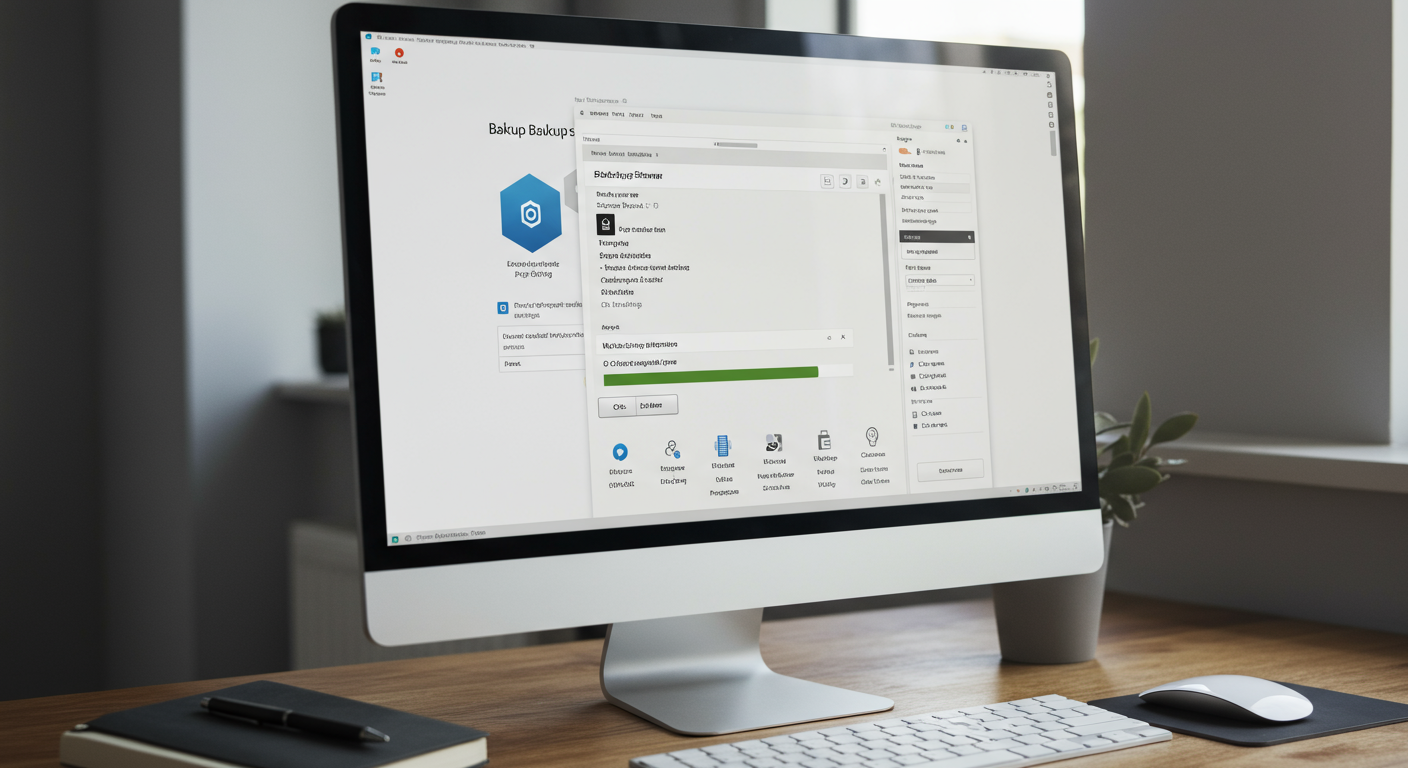 効果的なバックアップ戦略の構築
効果的なバックアップ戦略の構築
バックアップツールを選んだら、次は効果的なバックアップ戦略を構築することが重要です。理想的なバックアップ戦略は、「3-2-1バックアップルール」に従うことです。
このルールでは、重要なデータの少なくとも3つのコピーを保持し、そのうち2つは異なる種類のメディア(例:内蔵ハードドライブと外付けハードドライブ)に保存し、少なくとも1つのコピーはオフサイト(クラウドストレージなど)に保管することを推奨しています。
バックアップの頻度と保存期間
バックアップの頻度は、データの変更頻度と重要性によって決まります。毎日更新される重要なビジネスデータであれば、日次バックアップが理想的です。個人的な写真や文書であれば、週次や月次のバックアップでも十分かもしれません。
また、バックアップの保存期間も考慮する必要があります。短期的なバックアップ(数日〜数週間)は、最近の変更を元に戻すために役立ちます。一方、長期的なバックアップ(数ヶ月〜数年)は、長期間気づかなかった問題に対処する際に重要です。
例えば、3ヶ月前に感染したマルウェアが今になって問題を引き起こしている場合、感染前の状態に戻すには長期バックアップが必要です。バックアップの世代管理(複数の時点のバックアップを保持すること)も検討しましょう。
自動バックアップの設定
バックアップを確実に実行するためには、自動化が鍵となります。Windows 11の標準機能やサードパーティ製ソフトウェアを使って、バックアップを自動化しましょう。
自動バックアップを設定する際は、PCの使用パターンを考慮することが重要です。バックアップ処理はシステムリソースを消費するため、PCを積極的に使用していない時間帯(夜間など)に実行するよう設定するのが理想的です。
また、バックアップが正常に完了したかどうかを定期的に確認することも忘れないでください。自動化に頼りきりになると、バックアップが失敗していても気づかないことがあります。多くのバックアップソフトウェアには、バックアップ結果を通知する機能がありますので、これを活用しましょう。
バックアップからの復元方法
バックアップを作成することと同じくらい重要なのが、バックアップからの復元方法を理解しておくことです。緊急時にあわてないよう、事前に復元手順を確認しておきましょう。
Windows 11では、バックアップの種類によって復元方法が異なります。ファイル履歴からの復元は比較的簡単で、エクスプローラーから対象ファイルを右クリックし、「以前のバージョンの復元」を選択するだけです。
システムイメージからの復元
システムイメージからの復元は少し複雑です。Windows 11が起動できない状態からの復元には、回復ドライブ(リカバリドライブ)が必要になります。事前に回復ドライブを作成しておくことをおすすめします。
回復ドライブから起動し、「トラブルシューティング」→「詳細オプション」→「システムイメージ回復」を選択します。あとは画面の指示に従って進めれば、システム全体を以前の状態に復元できます。
この方法は、ハードウェア故障やランサムウェア感染など、深刻な問題が発生した場合に特に有効です。ただし、システムイメージ作成後にインストールしたアプリケーションやファイルはすべて失われるため、定期的なシステムイメージの更新が重要です。
クラウドバックアップからの復元
OneDriveなどのクラウドサービスからの復元は、各サービスのウェブインターフェースやデスクトップアプリを通じて行います。OneDriveの場合、ウェブブラウザからOneDriveにアクセスし、復元したいファイルを選択して「バージョン履歴」から以前のバージョンを選択できます。
クラウドバックアップの大きな利点は、新しいデバイスでもすぐにデータにアクセスできることです。PCが完全に故障した場合でも、新しいPCでMicrosoftアカウントにサインインするだけで、OneDriveに保存していたファイルにすぐにアクセスできます。
ただし、大量のデータを復元する場合は、インターネット接続速度によっては時間がかかることがあります。重要なデータほど、クラウドと物理メディアの両方にバックアップしておくことをおすすめします。
まとめ:Windows 11でのバックアップ対策
Windows 11でのバックアップは、標準機能、クラウドサービス、サードパーティ製ソフトウェアなど、様々な選択肢があります。理想的なのは、これらを組み合わせた多層的なバックアップ戦略を構築することです。
日常的に変更するファイルは自動バックアップを設定し、重要なシステム全体は定期的にイメージバックアップを作成する。さらに、クラウドサービスを活用して地理的にも分散させる。このような戦略を採用することで、あらゆる状況に対応できるバックアップ体制が整います。
2025年10月にWindows 10のサポートが終了することを考えると、今からWindows 11への移行とともに、バックアップ戦略も見直すことをおすすめします。データは企業にとっても個人にとっても、かけがえのない資産です。適切なバックアップ対策で、大切なデータを守りましょう。
Windows 11への移行を検討されている方は、正規ライセンスの入手も重要なポイントです。PCユービックでは、正規認証保証付きのWindows 11を格安価格で提供しています。バックアップ対策とともに、安全なOSの導入も検討してみてはいかがでしょうか。
今すぐWindowsを守る|正規ライセンスのWindows 11を購入する
